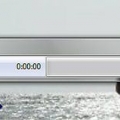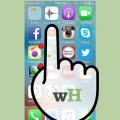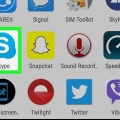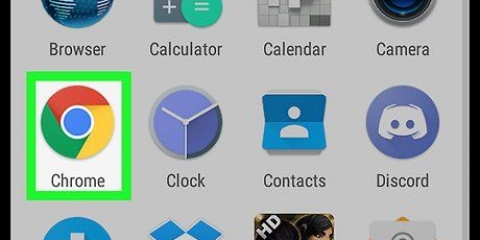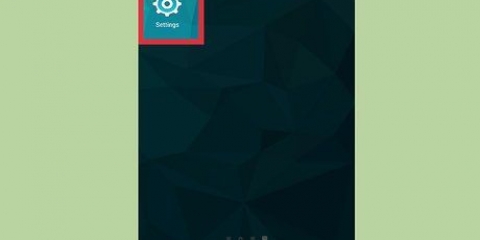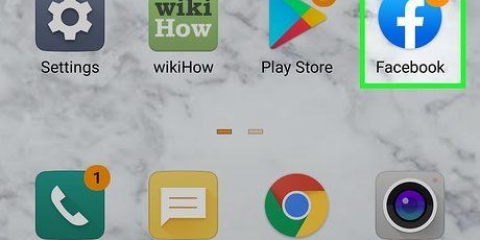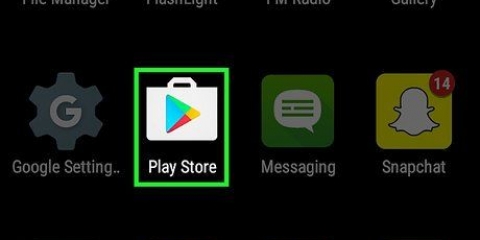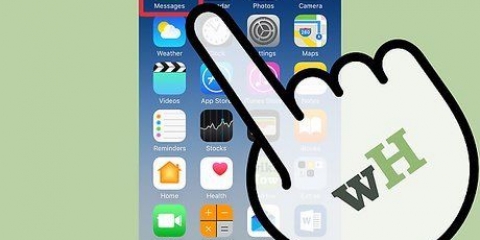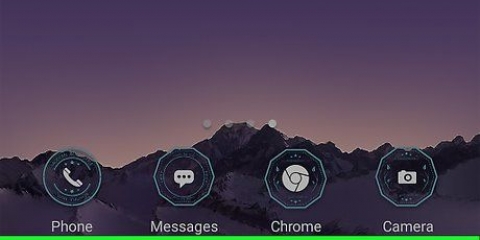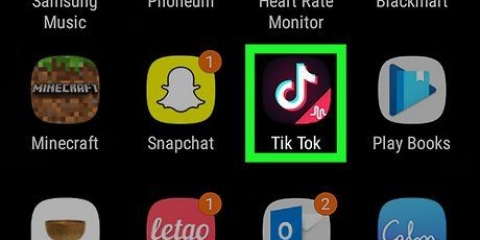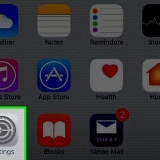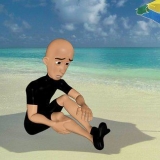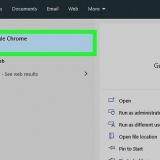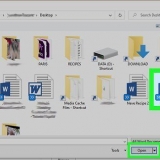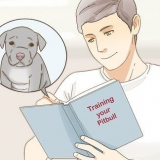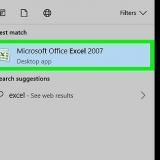Tocca ⋮ a destra del tiro. Tocca Rinominare nel menu a tendina. Usa la tua tastiera Android per inserire un nuovo nome (ad es. `Note di psicologia 23-01-2019`) nella finestra popup. Tocca Rinominare nella parte inferiore della finestra popup.
Tocca ⋮ a destra del tiro. Tocca Parti nel menu a tendina. Tocca Mostra tutto per visualizzare un elenco di app con cui condividere la registrazione. Seleziona un`app. Inserisci le informazioni richieste (es. in Gmail, inserisci un destinatario), quindi tocca Invia o Condividi.
Il tuo telefono Android avrà probabilmente un`app di registrazione vocale integrata (ad esempio, Samsung ha l`app Samsung Voice Recorder), ma la maggior parte dei tablet Android non ha tale app. Puoi anche condividere la tua registrazione vocale su Google Drive come backup.
Registra la tua voce con android
Contenuto
Questo articolo ti insegnerà come registrare una voce su un dispositivo Android. Tieni presente che non si tratta di registrare una telefonata.
Passi

1. Scarica Registratore vocale facile. Puoi scaricare gratuitamente questa app di registrazione vocale dal Google Play Store:
- Apri ilPlay Store.sul tuo Android.
- Tocca la barra di ricerca.
- Tipo registratore vocale facile.
- Tocca Registratore vocale facile nell`elenco dei risultati.
- Tocca installare in cima alla pagina.

2. Apri Registratore vocale facile. Tocca Aprire sul Play Store al termine dell`installazione dell`app oppure tocca l`icona blu dell`app del microfono.

3. Toccaho capito!nella notifica. Si aprirà una finestra in cui puoi controllare i permessi delle app sul tuo Android.

4. Dai a Easy Voice Recorder l`accesso al tuo Android. Tocca Permesso sia per "Registra audio" che per "Accedi ai file" nelle notifiche. Consente a Easy Voice Recorder di utilizzare il microfono del tuo Android e salvare le tue registrazioni.

5. Tocca il pulsante "Registra". Questo è un microfono arancione e bianco nella parte inferiore dello schermo. Il tuo Android inizierà ora a registrare tramite il microfono.

6. Registra la tua voce come vuoi. Assicurati di parlare nel microfono, a circa 30 centimetri di distanza per un suono più nitido.
Se il tuo Android ha una custodia che copre o disattiva il microfono, è meglio toglierlo.

7. Metti in pausa e riprendi la registrazione, se necessario. Puoi facilmente mettere in pausa la registrazione toccando il pulsante di registrazione nella parte inferiore dello schermo. Con un altro tocco sullo stesso pulsante puoi riprendere la registrazione.
Questo è utile se, ad esempio, hai bisogno di tempo per organizzare i tuoi appunti.

8. Tocca
quando hai finito di registrare. Questo segno di spunta si trova a destra del pulsante di registrazione. Per eliminare la registrazione e riprovare, tocca la "X" a sinistra del pulsante di registrazione, quindi tocca sì nella notifica.

9. Assegna un nome alla tua registrazione. Se lo desideri, puoi modificare il nome della tua registrazione come segue:

10. Condividi la tua registrazione. Se desideri inviare o condividere la tua registrazione sui social media, puoi utilizzare la funzione di condivisione dell`app. Tieni presente che l`app con cui desideri condividere la registrazione deve essere installata sul tuo Android:

11. Visualizza un elenco delle tue registrazioni. Puoi vedere un elenco di registrazioni toccando la scheda Ascolta nella parte superiore dello schermo. È possibile riprodurre le registrazioni toccando un nome.
Consigli
Avvertenze
- Registrare qualcuno a loro insaputa o approvazione è illegale nella maggior parte dei luoghi.
Articoli sull'argomento "Registra la tua voce con android"
Condividi sui social network:
Simile
Popolare